







By Justin SabrinaUppdaterad 02 september 2021
"Jag försökte återställa min iPhone 4 men det fungerade inte. Jag hade kopplat iPhone 4 till iTunes och startat återställningsprocessen, men iTunes visade ett felmeddelande. Hur kan jag återställa iPhone 4 utan iTunes?”
iPhone 4 och iPhone 4S kan inte hänga med tiden. De kanske inte är en bra mobil enhet, men de är fortfarande utmärkta på att ringa samtal och lyssna på musik. Hur som helst, du kanske vill återställ iPhone 4 eller iPhone 4S till fabriksinställningarna på grund av systemproblem eller om du vill sälja den. Här har vi samlat några situationer som du kanske vill återställa iPhone 4 / 4S.
När behöver jag återställa min iPhone 4/4S?
iPhone kraschar eller fryser slumpmässigt, och vissa funktioner (som WI-FI eller GPS-spårning) fungerar inte.
Radera din data innan du säljer eller ger bort iPhone 4 / 4S.
Du vill snabba upp din iPhone 4 eller iPhone 4S.
iPhone 4 har fastnat i återställningsläge/DFU-läge/apple-logotyp/svart skärm, etc.
iPhone 4/4S är lösenordslåst.
Vad händer efter att jag har återställt min iPhone 4/4S?
Att återställa en iPhone är en process som återställer din enhet till fabriksinställningarna och installerar om operativsystemet. Nödåterställningsprocessen kommer automatiskt att uppdatera ditt iPhone-operativsystem till den senaste versionen. Efter att ha återställt iPhone 4 / 4S kommer den att radera allt innehåll och inställningar. Det betyder att dina meddelanden, foton, videor, appar, kalendrar, påminnelser, hälsodata och allt annat innehåll kommer att raderas från iPhone 4/4S. Om du inte säkerhetskopierar din iPhone-data innan du återställer, kommer data att gå förlorade för alltid. Så, hur återställer du din iPhone? Du har många sätt att återställa din iPhone 4/4S förutom iTunes, som kommer att beskrivas nedan för dig.
INNEHÅLL
Istället för att använda iTunes kan du ta UkeySoft FoneEraser i beaktande. Med bara ett klick kan du återställ din iPhone 4/4S till fabriksinställningarna. UkeySoft FoneEraser stöder permanent utplåning av dina personliga data inom enheten som kontakter, meddelanden, foton, videor, samtalshistorik, anteckningar, webbhistorik, cookies, etc. Det garanterar att alla raderade filer är 100 % omöjliga att återställa. Följ nu stegen för att återställa din iPhone utan iTunes.
Huvudfunktioner:
Steg 1. Anslut iPhone 4/4S till PC
Först och främst bör du installera och köra UkeySoft FoneEraser på din dator. Anslut sedan din iPhone 4/4S-enhet till PC så att den kan upptäckas av programmet.

Steg 2. Välj Radera alla data
På hemsidan kommer du att ha fyra olika raderingsalternativ. Välj läget "Radera alla data" och klicka på knappen "Radera" på skärmen.

Steg 3. Återställ iPhone 4/4S utan iTunes
Som du kan se börjar UkeySoft FoneEraser återställa iPhone till fabriksinställningarna. Efter ett tag kommer all data på din enhet att raderas permanent, du kan nu använda din iPhone som en helt ny.

Klicka på "Klar" för att avsluta.

Alternativt, om du fortfarande kan använda din iPhone 4/4S, kan du också återställa den till dess ursprungliga tillstånd i appen Inställningar.
Steg 1. Öppna appen Inställningar på iPhone 4/4s och tryck på Allmänt.
Steg 2. Bläddra till botten och välj Återställ > Radera allt innehåll och inställningar.
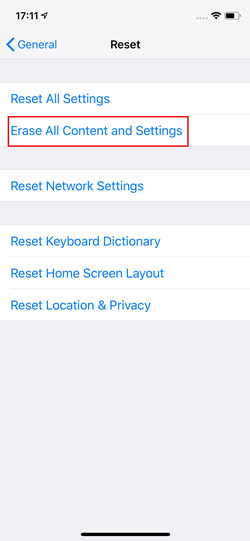
Steg 3. Tryck på Radera iPhone på popup-menyn och vänta tills återställningsprocessen är klar. När du blir ombedd anger du ditt lösenord och dina Apple ID-uppgifter.
Det är allt. När återställningen är klar kommer din iPhone att återställas till fabriksinställningarna.
Efter att ha återställt iPhone 4/4s kan du nu ge enheten till andra. Annars kan du välja att ställa in din iPhone 4/4s som ny om du vill ha ett rent blad och förbättrad prestanda.
Steg 1. När du har återställt din iPhone glider du över från Hello-skärmen.
Steg 2. Följ anvisningarna på skärmen tills sidan Appar och data.
Välj att ställa in som ny iPhone.
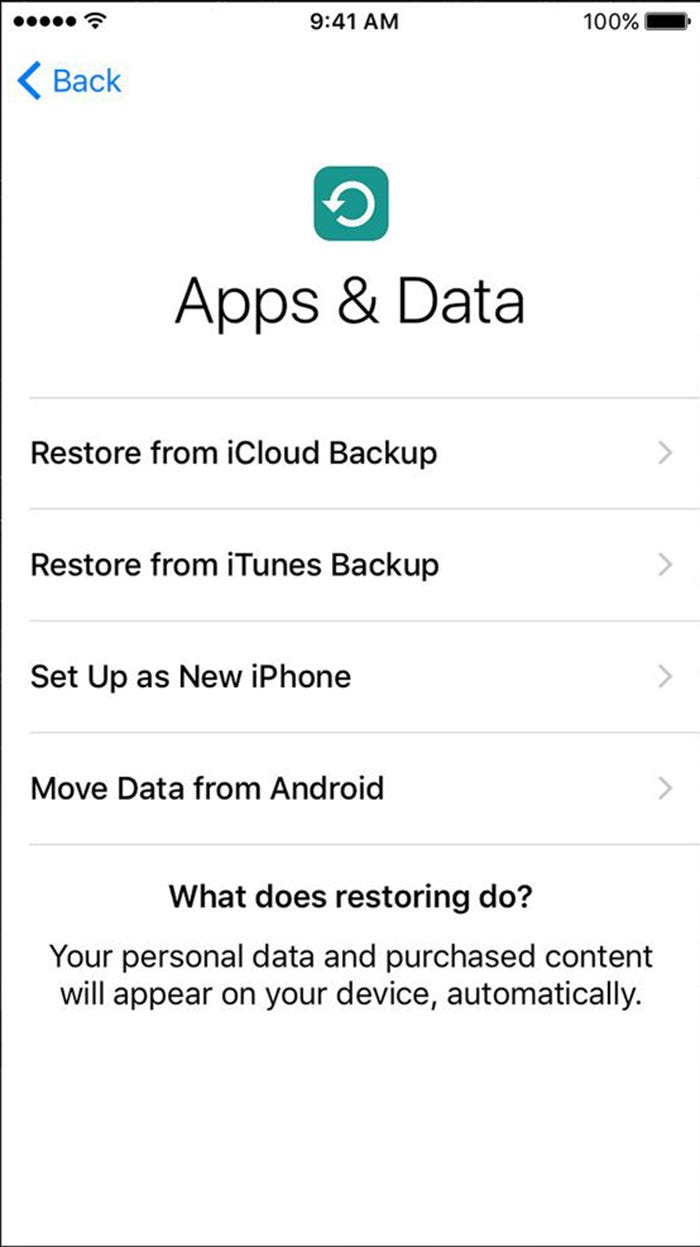
Logga in på din iPhone med ditt konto. När installationen är klar laddar du ner programmet igen och redigerar sedan enhetsinställningarna enligt dina preferenser.
frågar: du behöver logga in innan du kan kommentera.
Inget konto ännu. Klicka här för att registrera.
Har du glömt iPhone-lösenordet och vill ta bort lösenordet för iPhone-låsskärmen?

Njut av ett säkert och fritt digitalt liv.
Verktyget
multimedia
Copyright © 2023 UkeySoft Software Inc. Med ensamrätt.
Ingen kommentar än. Säg något...